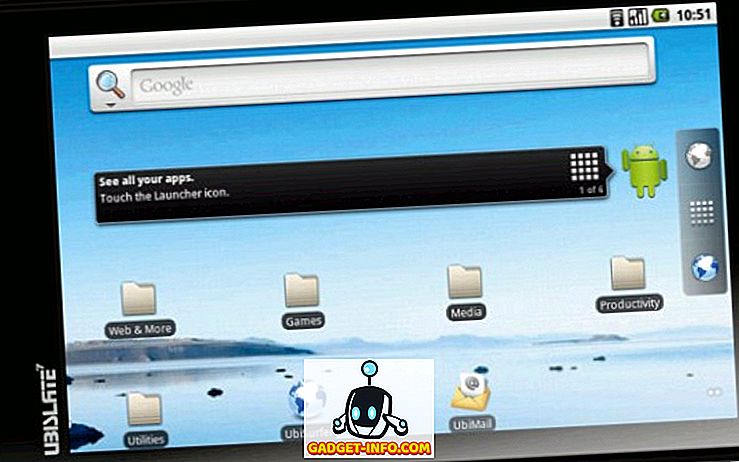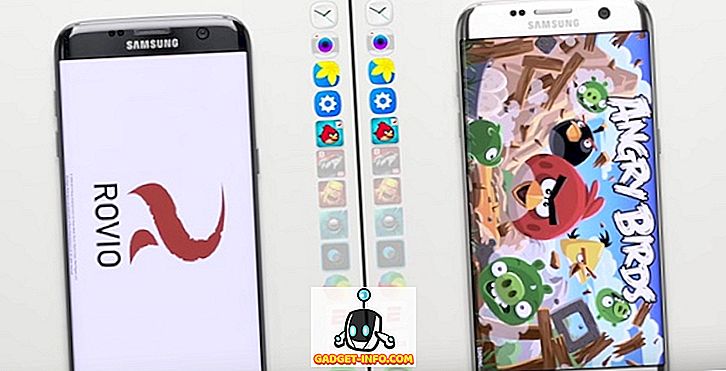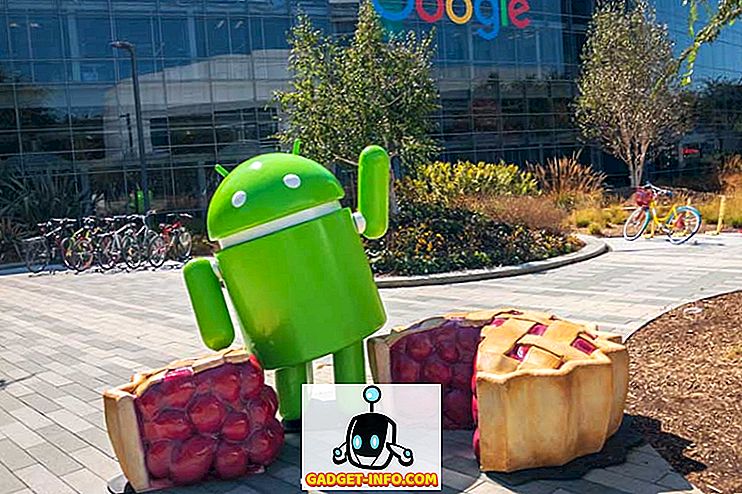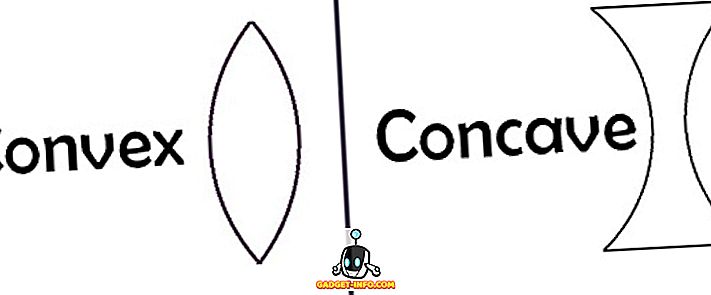ソフトウェア関連のバグはコンピューティングライフの一部です。 開発者は通常、いくつかのバグを削除したり、セキュリティの脆弱性を修正したり、新しい機能を導入することによって、新しいバージョンのソフトウェアをリリースします。 Windows PCにたくさんのアプリをインストールしている場合、それらを個別に更新するのは大変な作業です。 多くの開発者が顧客とうまくコミュニケーションできないため、アップデートに遅れずについていくこともまた困難です。 この記事では、すべてのデスクトップアプリケーションを手間をかけずに更新する方法を紹介します。
ソフトウェアの更新を確認する方法
ヘルプメニューでアップデートを確認する
最近のほとんどのデスクトップアプリケーションにはアップデート機能があります。 「Check for Updates」コマンドは、「Help」メニューまたは「Preferences」ウィンドウにあります。 残念ながら、それらがすべて同じように機能するわけではありません。 アップデートが起動されるたびに、または決まったスケジュールでアップデートをチェックするものもあります。 要求に応じてのみ更新を確認するものもあります。 自動的に行うものは、この機能を有効にしません。 いくつかのアプリは単に.exeファイルをダウンロードし、あなたがそれを開いてインストーラを実行することを期待しています。 またはあなたの最新情報へのリンクを含むWebページを開く以外に何もしないものもあります。 あなたが多くのアプリをインストールしている場合、アップデートをチェックするのは実用的ではありません 。 このソリューションは、ごく少数の人気のあるアプリをインストールした場合に最適です。
開発者のブログを購読する
すべての開発者Webサイトには、マイナーリリースまたはメジャーリリースに含まれる内容についてのブログがあります。 フィードリーダーで彼らのブログを購読することができます。 開発者のWebサイトにブログがない場合は、 さまざまなソフトウェアサイトに登録して定期的に最新のソフトウェアのリストを追加できます。 それらはFilehippo、MajorGeeks、Gizmoのフリーウェア、SourceForge、Neowin、Softpediaなどを含みます。
FilehippoのWebサイトは直感的で、Windows、Mac、およびWeb用の最高の人気のあるアプリのみが含まれています。 ファイル共有、圧縮、メッセージング、セキュリティ、マルチメディア、開発者など、人気のあるアプリのカテゴリと、さまざまな種類のソフトウェアカテゴリがあります。
MajorGeeksは私が選んだ人気のあるウェブサイトです。 それは、安全で、エディタでテストされたダウンロードの上位1%のみを提供することを目的としています。 人気のあるアプリのカテゴリと、さまざまな種類のソフトウェアカテゴリがあります。 また、さまざまなオペレーティングシステムの下で実行されているアプリケーションの互換性データベースに関するセクションも含まれています。 サイトデータベースは小さいですが、彼らは2001年からこれをやっています。
GizmoのFreeware、別名Tech Support Alertは、ボランティアからの支援を利用してアプリを精査し、ユーザーに提案をするフリーウェアレビューサイトです。 Gizmoは少数のプログラムについてより良いレビューをしていて、完全にボランティアによって運営されていて、数十の異なるソフトウェアカテゴリの中で最高のフリーウェアプログラムだけを推薦します。
開発者のブログやソフトウェアのサイトを定期購読すると確実に定期的なアップデートを手に入れることができますが、何十ものRSSフィードやソフトウェア発行元からのニュースに追いつく必要があるので気が遠くなるかもしれません 。
アプリのTwitterリストを作成する
Twitterリストの背景にある考え方は、本質的に多数のアカウントをまとめてグループ化することです。 このリストを表示すると、それらのアカウントからのツイートがすべて表示されます。 Twitterリストを作成する利点は2つあります。 まず、ユーザーをリストに追加するためにユーザーを追加する必要はありません。 第二に、あなたのリストからのつぶやきはあなたの一次フィードに現れません。
今日では、すべての開発者が自社のアプリをソーシャルメディアで販売して、顧客の注目を集め、ニュースの最新情報を入手しています。 お気に入りのアプリWebサイトにアクセスして、ソーシャルメディアのリンクにアカウントがあるかどうかを確認します。 すべてのTwitterアカウントには固有のドメイン名とハンドルがあります。 たとえば、LibreOffice(Windows、Mac向けの人気の高いオープンソースのオフィススイート)は、2010年からTwitterアカウントを持ち、Twitterハンドルは「tdforg」です。Twitterアプリケーションでそのハンドルを検索し、Twitterリストに追加します。

すべてのお気に入りのアプリをTwitterリストに追加した後は、TweetDeckから直接アップデートを入手し、列全体を自分のアプリリストに割り当てることができます。 Twitterのリストを使えば、開発者から最新情報を入手したり、問題を報告したりできれば、将来のアップグレードで割引クーポンを入手することができます 。
ソフトウェアアップデートツール
ソフトウェアアップデートツールは、古くて古いソフトウェアパッケージについてコンピュータをスキャンするための監視ユーティリティです。 いくつかのツールは単にチェックまたはアップデートするだけですが、いくつかのツールではすべてのソフトウェアアップデートを簡単にインストールすることさえできます。 この目的のためのアプリはたくさんありますが、この記事でそれらのそれぞれを確認することはできません。 これらのユーティリティをダウンロードする前に、 確認する必要があります。
- ソフトウェアの更新はいくつ検出されますか? これが重要な基準となるのは、ほんの一握りの更新のみを推奨するのであれば、ユーティリティーの目的が無効になるためです。
- 起動時に実行され、アップデートを自動的にスキャンしますか?
- 識別したアップデートを自動的にダウンロードするか、アップデートへのリンクのみを提案するか。
- インストーラは不要なソフトウェア(ツールバー、アドイン、アドウェアなど)をバンドルしていますか?
- インストールしたアプリをスキャンするためのカスタムの場所を追加できますか? たとえば、Portable Appsのディレクトリなどです。
FileHippo App Manager、Ninite、およびSuMo - いくつかの人気のあるソフトウェアアップデートチェッカーが試してテスト済みです 。 毎日ソフトウェアアップデートチェッカーを使用する必要はありませんが、ソフトウェアアップデートを一度にチェックするのに便利なユーティリティです。
SuMoを使って古いアプリをチェックする
SuMo aka Software Update Monitor(ダウンロード)は、お好みのソフトウェアの最新バージョンをインストールすることによってWindowsを最新の状態に保つためのWindows用のユーティリティです。
注 - SuMoの通常のインストーラバージョンには、 "Relevant Knowledge"と呼ばれるアドウェアが含まれています。ほとんどのセキュリティソフトウェアは、インストーラにスパイウェアのフラグを立てることができます。 アドウェアが含まれていないため、LiteまたはPortableのどちらかのインストーラをダウンロードするのが最善です。

ソフトウェアをインストールした後、 それが時代遅れのパッケージのためにあなたのコンピュータ全体をスキャンすることを可能にしなさい 。 ソフトウェアは、あなたの「プログラムファイル」、「プログラムファイル(x86)」、「ユーザー」、「レジストリ」、そしてあなたが選んだカスタムフォルダをスキャンします。 例えばPortable software folderです。
[ オプション] - > [設定]をクリックし、[ スキャン ]セクションの[ 追加のフォルダ ]をクリックします。 新しいウィンドウが開きますので、ここで[ 追加 ]をクリックしてポータブルアプリフォルダを追加します。

「 確認 」ボタンをクリックして、あなたのPCで更新されたアプリが利用可能かどうかを確認してください。 SuMoはすべてのマイナーアップデートとメジャーアップデートを異なるラベルでハイライトし、それに応じて配置します。 バージョン番号は別の列にも明確に表示されるので、すべてのアプリを一目で確認できます。 アップデートが不要な場合は、アプリを右クリックして[ このアップデートをスキップ ]をクリックします。

SuMoはすべての期限切れのパッケージを一気に一覧表示しますが、[ 更新を取得 ]をクリックしてもダウンロードページに直接アクセスすることはできません。 それはあなたにプログラムの最近のバージョンについての使用統計を載せたウェブページを導きます。 この情報は面白いですが、それはアプリを不必要に複雑にします。
ソフトウェアアップデートチェッカーを使用することには、確かにいくつかの利点があります 。古いソフトウェアパッケージを見つけるプロセスがはるかに簡単になるからです 。
Niniteを使用してアプリケーションをインストールおよびアップデートする
Ninite(ダウンロード)は、さまざまなデスクトップアプリケーションを自動的にダウンロード、インストール、および更新することを可能にする無料のツールです。 初めてPCをセットアップする場合は、Niniteが最新のフリーウェアを入手する最も安全な場所です。 あなたはアドウェアやツールバーにバンドルされている厄介なインストーラでいっぱいのすべてのダウンロードサイトについて心配する必要はありません。
Webサイトにアクセスすると、サポートされているすべてのプログラムのリストが表示されます。 インストールしたいプログラムを選択し、 「 Get Your Ninite 」インストーラをクリックしてください。 インストーラはスタブです。つまり、選択したプログラムは自動的にダウンロードされ、バックグラウンドでインストールされます。
デフォルトでは、プログラムはデフォルトの場所にインストールされます。 システムが64ビットの場合は、64ビットバージョンのアプリがインストールされます(利用可能な場合)。 古いアプリを更新するには、インストーラを再実行してください 。 新しいバージョンが利用可能であるなら、それはバックグラウンドで自動的にアプリをアップデートするでしょう、さもなければそれはインストールをスキップします。
Niniteは素晴らしいプログラムです。ワークフローで検討する必要があります。 基本的な作業にPCを使用しているのであれば、Niniteがアプリのインストールとアップデートに最適な方法です。 Niniteデータベースには人気のあるアプリしか含まれていないため、インディーズ開発者からのアプリを頻繁にインストールする場合は、パッケージマネージャを使用してそれらを更新およびアンインストールしてください。
Chocolatey - Windows用パッケージマネージャ
Chocolateyは、パッケージマネージャNuGetをベースにしたWindows用のコマンドラインアプリケーションです 。 Niniteと同様に、Chocolateyは最小限のユーザー操作でバックグラウンドでプログラムをインストール、更新、アンインストールします。 ボランティアとプロジェクトのメンバーは、パッケージフィード全体を作成して管理します。 したがって、彼らのデータベースはユニークで巨大です。
システム要求:
- Windows 7以降
- Windows Server 2003以上
- PowerShellバージョン2以降
- .NET Framework 4以降(.NET 4をお持ちでない場合は、自動的にインストールされます)
Chocolatey Installに行き、“ Installing Chocolatey ”セクションの下の“ Cmd.exe”にリストされているコマンドをコピーします 。
@powershell -NoProfile -ExecutionPolicy Bypass -Command "iex ((New-Object System.Net.WebClient).DownloadString('//chocolatey.org/install.ps1'))" && SET "PATH=%PATH%;%ALLUSERSPROFILE%\chocolatey\bin"
「 Win + X 」を押して、「スタート」メニューから「 コマンドプロンプト(管理者) 」を選びます。 コピーしたコマンドをコマンドプロンプトウィンドウに貼り付けて、 Enterキーを押します。
Chocolateyを起動して実行したら、次にアプリのインストールを開始します。 Chocolatey packagesのWebサイトにアクセスすると、そのデータベースに4343のソフトウェアパッケージがあることがわかります。 Google Chromeをインストールしたいとしましょう 。 コマンドプロンプトウィンドウで
choco install googlechrome
Firefoxをインストールしたい場合
choco install firefox

7-zip、SumatraPDF、Notepad ++などを試してインストールしてください。 これらのコマンドを忘れてしまう可能性があると思われる場合は、それらをメモ帳に書き留めてテキストファイルとして保存してください。
ソフトウェアパッケージをアップデートしたい場合は、単にタイプしてください。
choco upgrade
Google Chromeの場合は、
choco upgrade googlechrome
そしてFirefox用
choco upgrade firefox
任意のパッケージタイプをアンインストールするには
choco uninstall
ChocolateyはWindows用のオールインワンパッケージマネージャです。 Chocolateyの基本を理解したら、手動でアプリをインストールまたはアップデートすることは考えられません。 今SuMoを実行するとき、どのアプリがアップデートを必要とするか確認してください。 スクリーンショットでわかるように、Ccleanerの古いバージョンがあります。 「コマンドプロンプト(Admin)」を起動して、
choco upgrade ccleaner

Chocolateyスクリプトは更新をチェックします。利用可能な更新がない場合は、ソフトウェアが最新であることを知らせます。

これらのツールを使用してWindows上のすべてのあなたのソフトウェアを更新してください
デスクトップアプリを更新することは、まだ時間がかかり、大変な作業です。 この記事で説明したように、すべての方法にはそれぞれ長所と短所があります。 SuMoとChocolateyパッケージマネージャは、アプリをアップグレードするための最良のソリューションです。 この記事に記載されている手順で経験を共有したい場合、または問題がある場合は、以下のコメント欄にお知らせください。